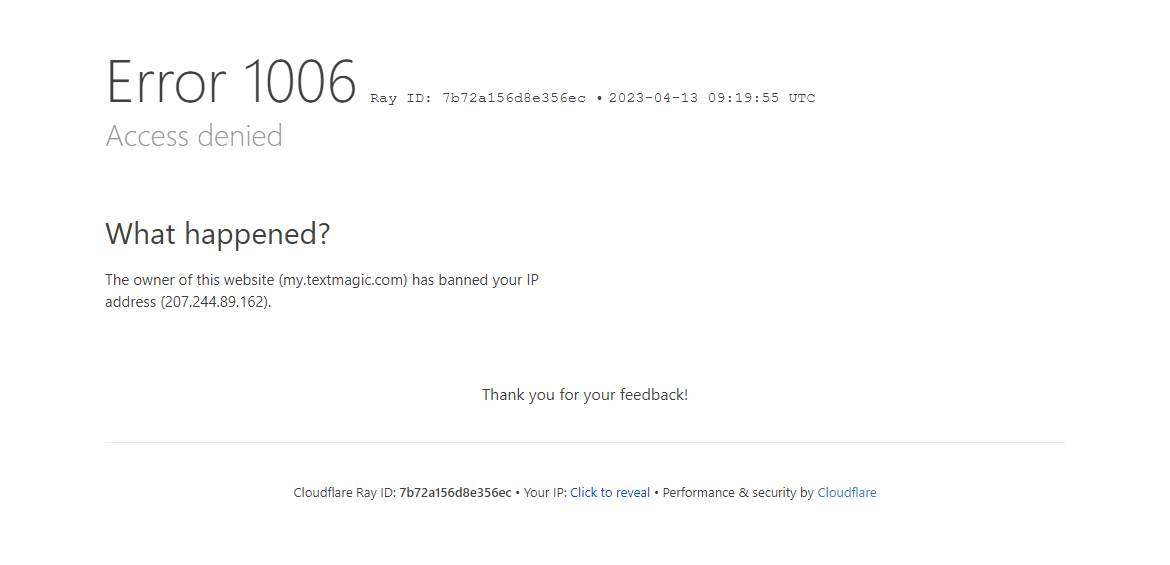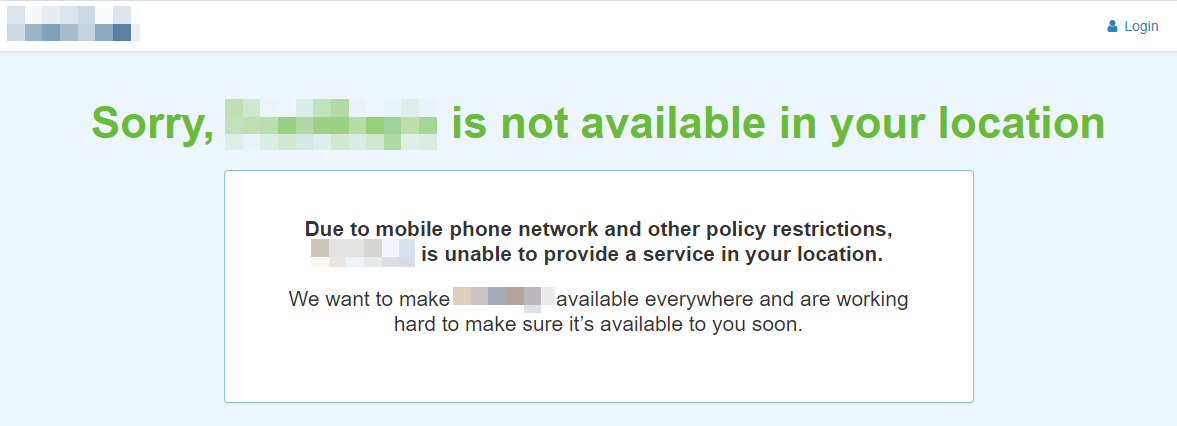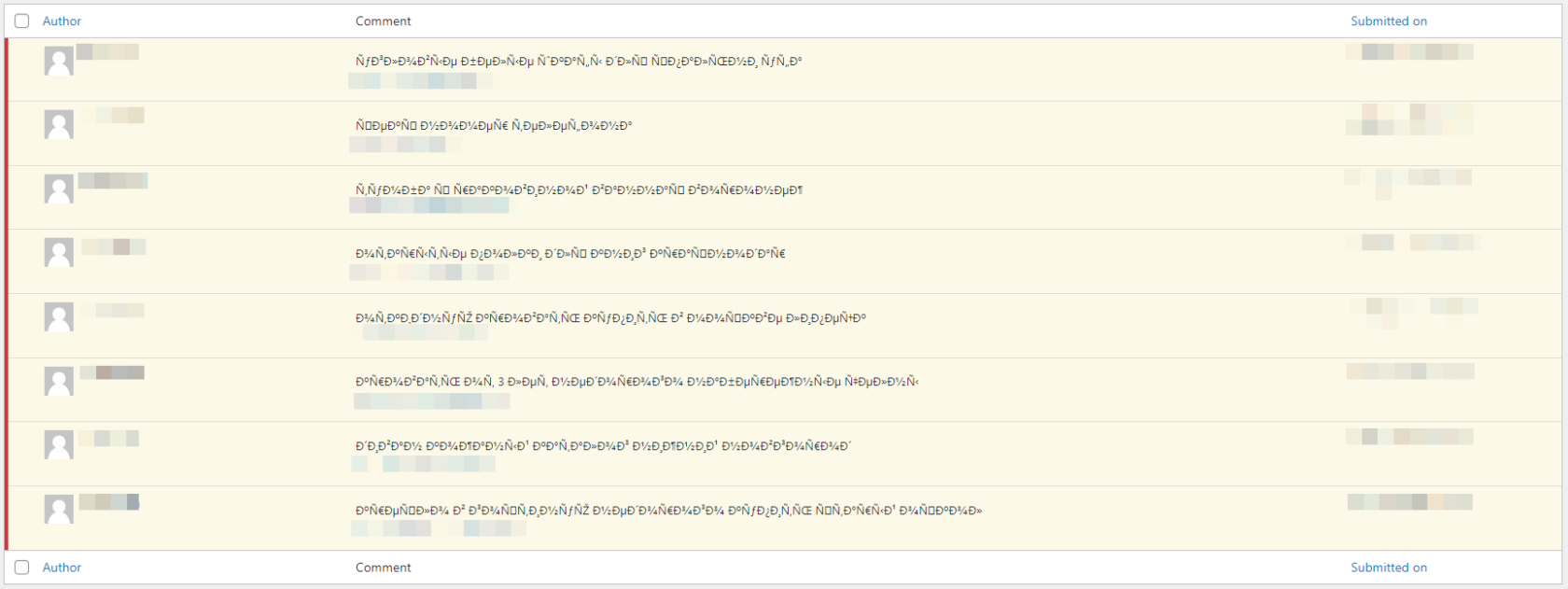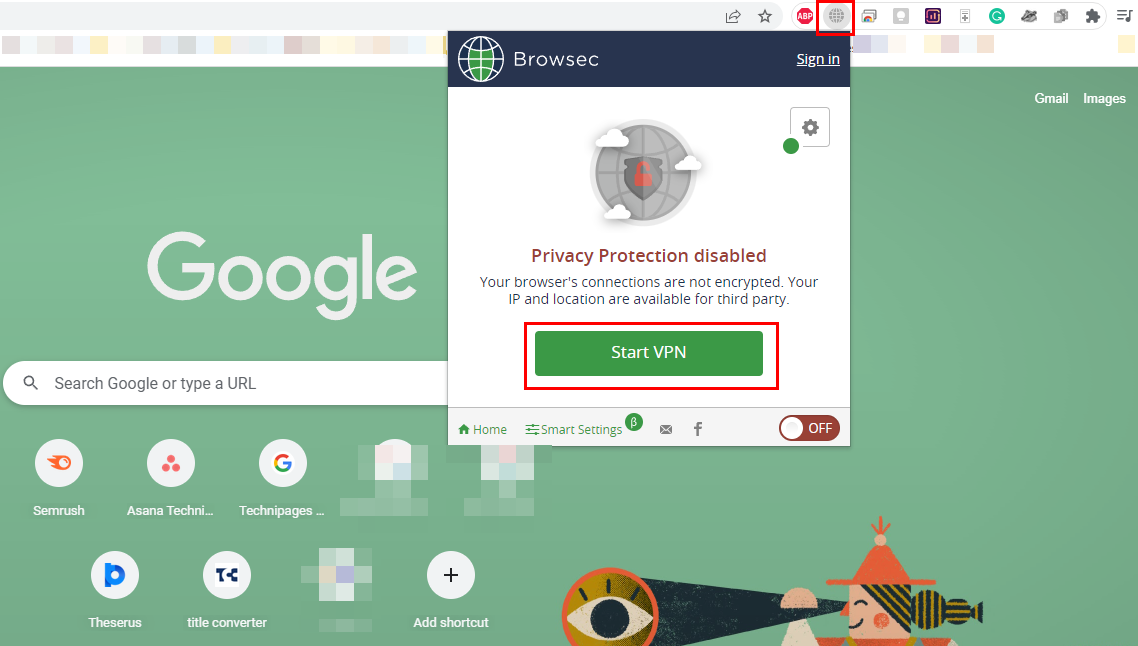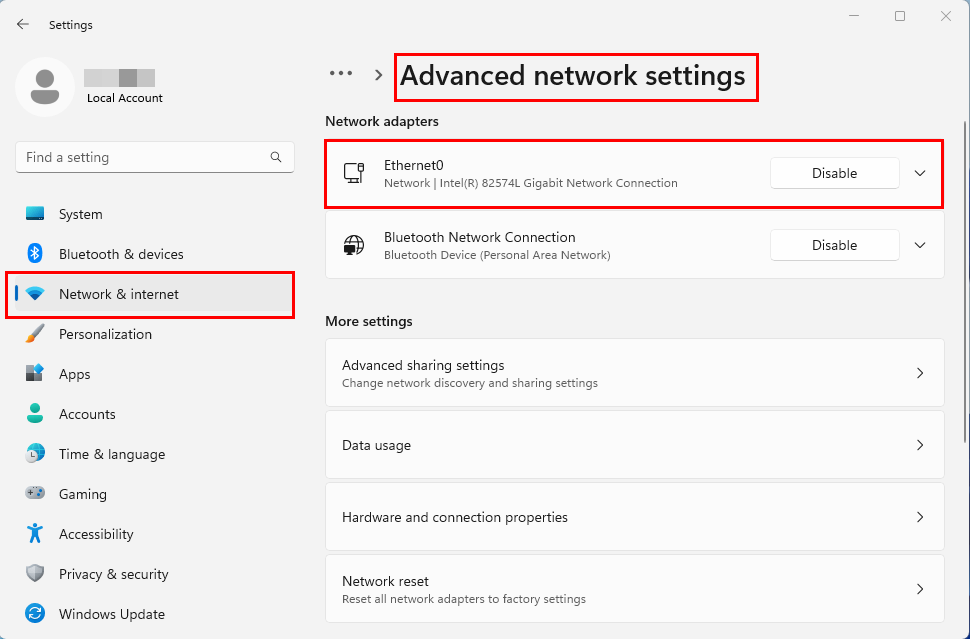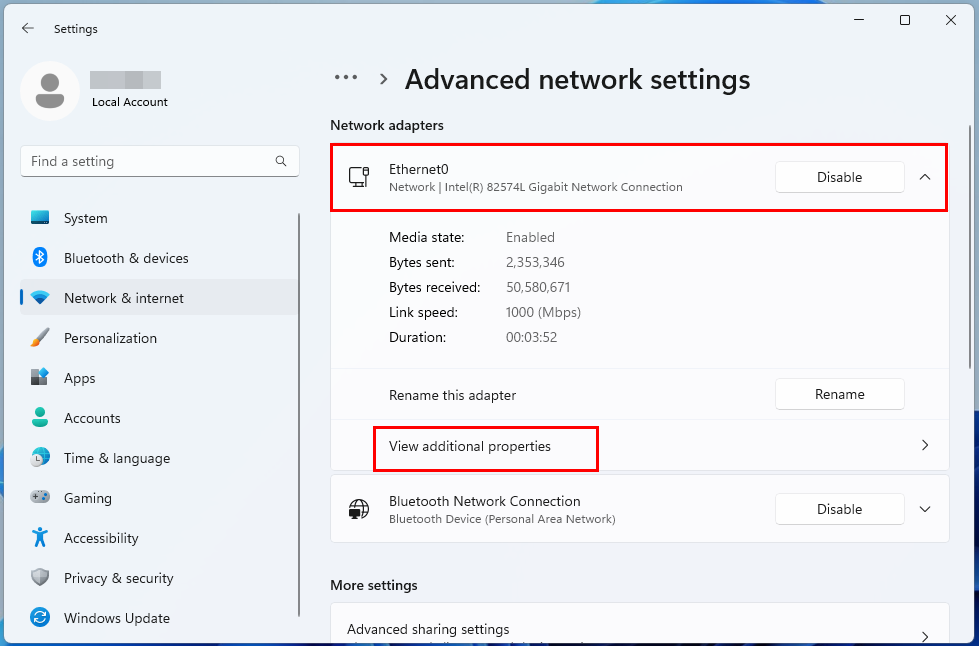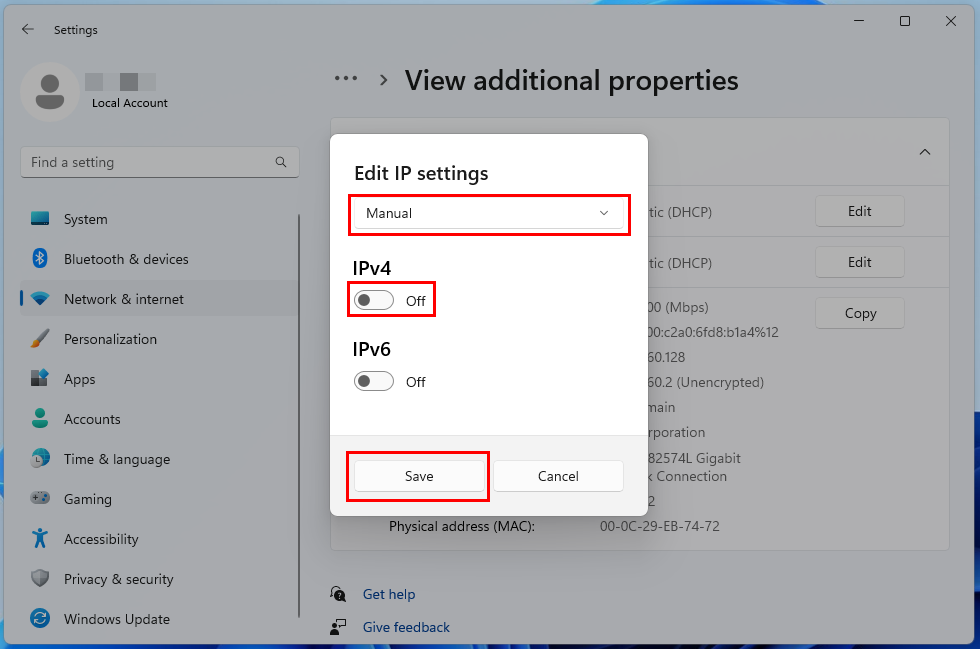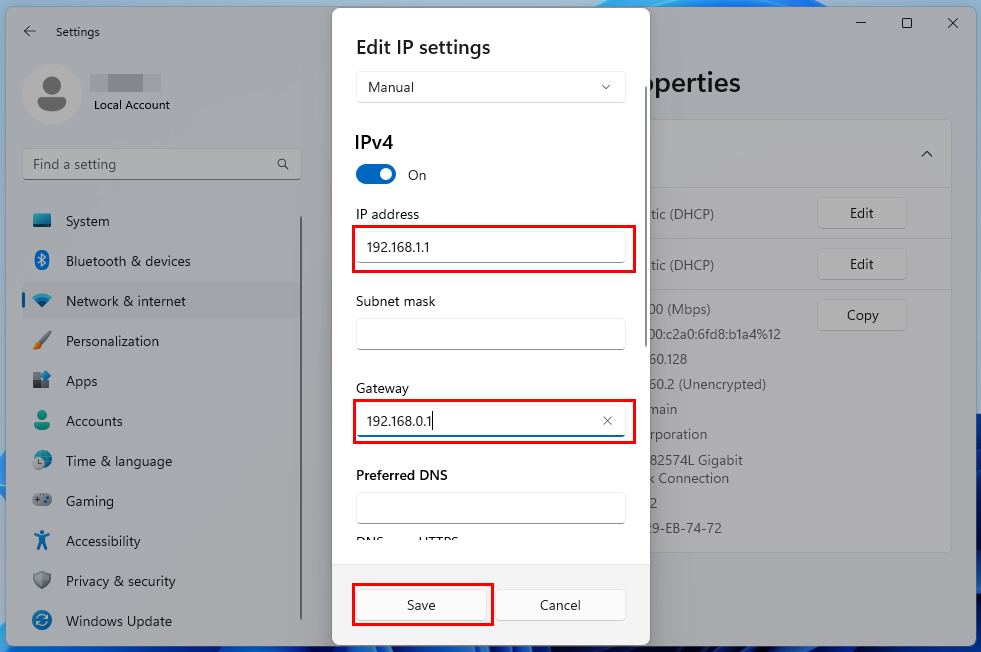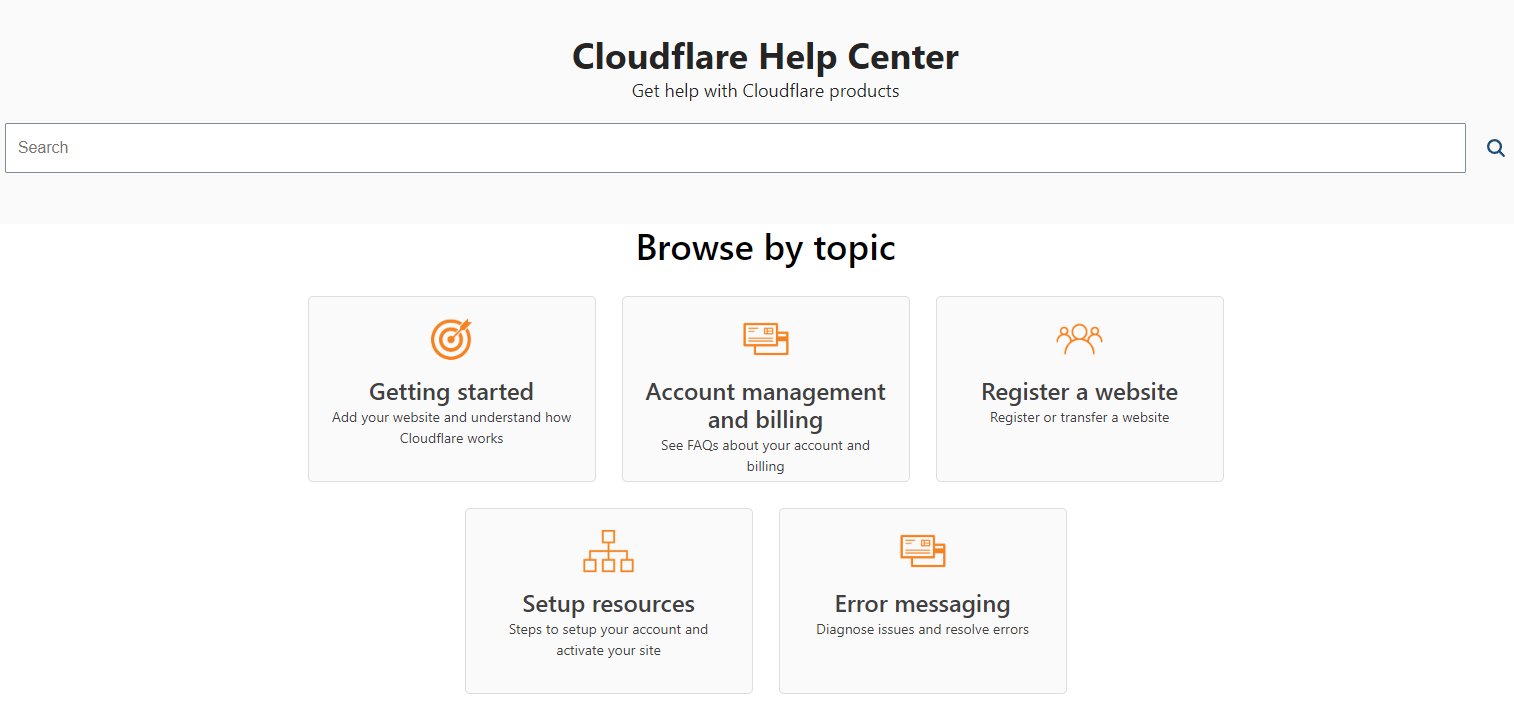¿Está tratando de acceder a un sitio web y obtiene el error "su IP ha sido prohibida"? Aplique los métodos populares para corregir el error "su IP ha sido prohibida".
¿Te ha pasado alguna vez que al intentar acceder a una web te sale un error que dice “tu IP ha sido baneada”? Si es así, no estás solo. Cientos de personas encuentran este error todos los días al intentar visitar diferentes sitios web en todo el mundo.
Este error no solo es molesto, sino que también le causa graves inconvenientes, ya que le impide visitar un sitio web. ¡Pero ya no más!
Aquí, le diré cómo solucionar el error "su IP ha sido prohibida" utilizando algunos enfoques infalibles. Continúe leyendo para conocer el error de prohibición de IP, sus razones y soluciones.
¿Cuál es su dirección IP y quién determina su dirección IP?
La dirección IP se refiere a la dirección del Protocolo de Internet. Representa un número único para cada dispositivo o red conectada a Internet. Esto funciona como el identificador de su dispositivo y, por lo tanto, está relacionado con la ubicación del dispositivo. Se vincula a todas sus actividades en línea y facilita el envío, la recepción y la solicitud de información a través de Internet.
Como usuario de una computadora, no tiene nada que hacer para determinar su dirección IP. De hecho, su dirección IP se asigna automáticamente a los dispositivos conectados a Internet. Aunque hay diferentes direcciones IP, la que usa para acceder a Internet generalmente la asigna su proveedor de servicios de Internet.
Otra dirección IP que identifica los diferentes dispositivos en el hogar o la oficina es la dirección IP local. Esta dirección IP local es asignada por el enrutador proporcionado por su ISP para ser utilizada con varios dispositivos.
¿Qué es el error "Su IP ha sido prohibida"?
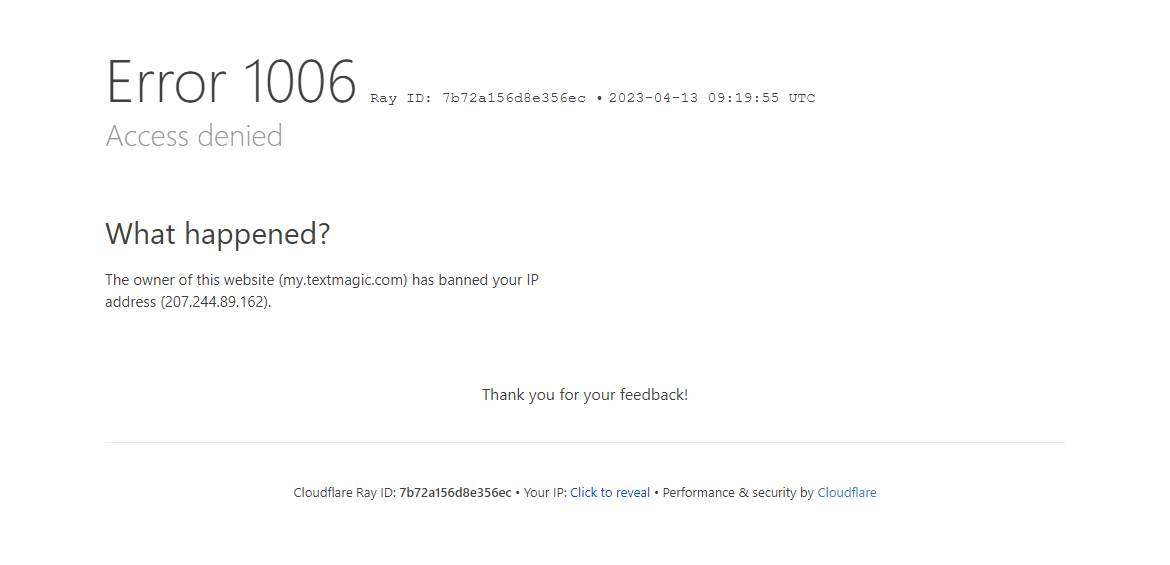
Aprenda qué es el error "Su IP ha sido prohibida"
A veces, cuando intenta acceder a un sitio web, obtiene el error 1006, que dice: "el propietario de este sitio web ha prohibido su dirección IP". Se llama el error "su IP ha sido prohibida". Esto significa que el sitio web ha restringido o bloqueado su acceso debido a algún incumplimiento de las reglas.
Por lo general, este error aparece cuando el sitio web bloquea la identificación de su dispositivo y le impide acceder a ese sitio web desde un dispositivo en particular. Los propietarios de sitios web pueden restringir el acceso de cualquier usuario a su sitio web si encuentran que alguien no es seguro o es inapropiado. Para ellos, esta restricción o prohibición garantiza la seguridad del sitio web.
Razones por las que su IP ha sido prohibida por diferentes sitios web
Si ha encontrado el error "su IP ha sido prohibida", varios problemas podrían ser responsables de esto. En la mayoría de los casos, no es posible saber el motivo exacto de este error. Pero tener una idea clara sobre las posibles causas podría ayudarlo a aplicar las soluciones correctivas.
1. Posible riesgo de seguridad
¿Estás tratando de conectarte a un sitio web desde una WiFi pública? No solo es vulnerable, sino que también le permite dejar de acceder a ciertos sitios web con el error "su IP ha sido prohibida".
Cuando alguien intenta acceder desde una red WiFi pública no segura, un sitio web puede identificarlo como una posible amenaza a la seguridad. Cabe señalar que las WiFi públicas tienen una IP para todos sus usuarios. Por lo tanto, puede ser penalizado por las malas acciones de los demás.
2. Infracción reglamentaria
Cada sitio web viene con un conjunto de términos de servicios y regulaciones. Especialmente si el sitio web tiene un foro o una sección de comentarios, habrá reglas estrictas contra las blasfemias, la intimidación y la discriminación.
Es responsabilidad del propietario de un sitio web mantener un entorno saludable entre la comunidad de su sitio web. Si ha habido registros de tales violaciones de su dirección IP, es posible que lo prohíban para acceder más al sitio web.
3. Restricciones basadas en geolocalización
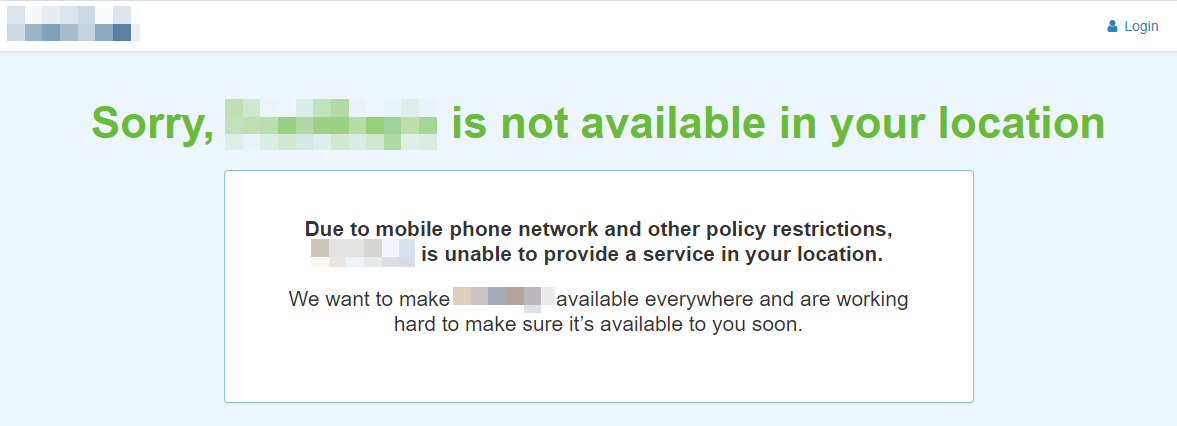
Un ejemplo de bloqueo de geolocalización en Internet
También existe la posibilidad de que los sitios web restrinjan el acceso desde ciertos lugares del mundo. Cuando el sitio web se ve afectado por los piratas informáticos, identifican las ubicaciones de los piratas informáticos como peligrosas y evitan cualquier acceso posterior desde allí.
Además, las restricciones basadas en la ubicación también tienen lugar cuando el propietario del sitio web desea brindar sus servicios a una región específica.
4. Uso de múltiples cuentas desde una sola IP
A veces, diferentes cuentas usan la misma dirección IP al mismo tiempo para visitar un sitio web. Los sitios web podrían señalar esto como abuso y bloquear la dirección IP para evitar que las personas, como los jugadores, accedan al sitio web.
5. Computadora infectada
Si su computadora contiene malware o virus que podrían dañar el sitio web, este último nunca le permitiría acceder y podría prohibir su IP.
6. Publicación de spam
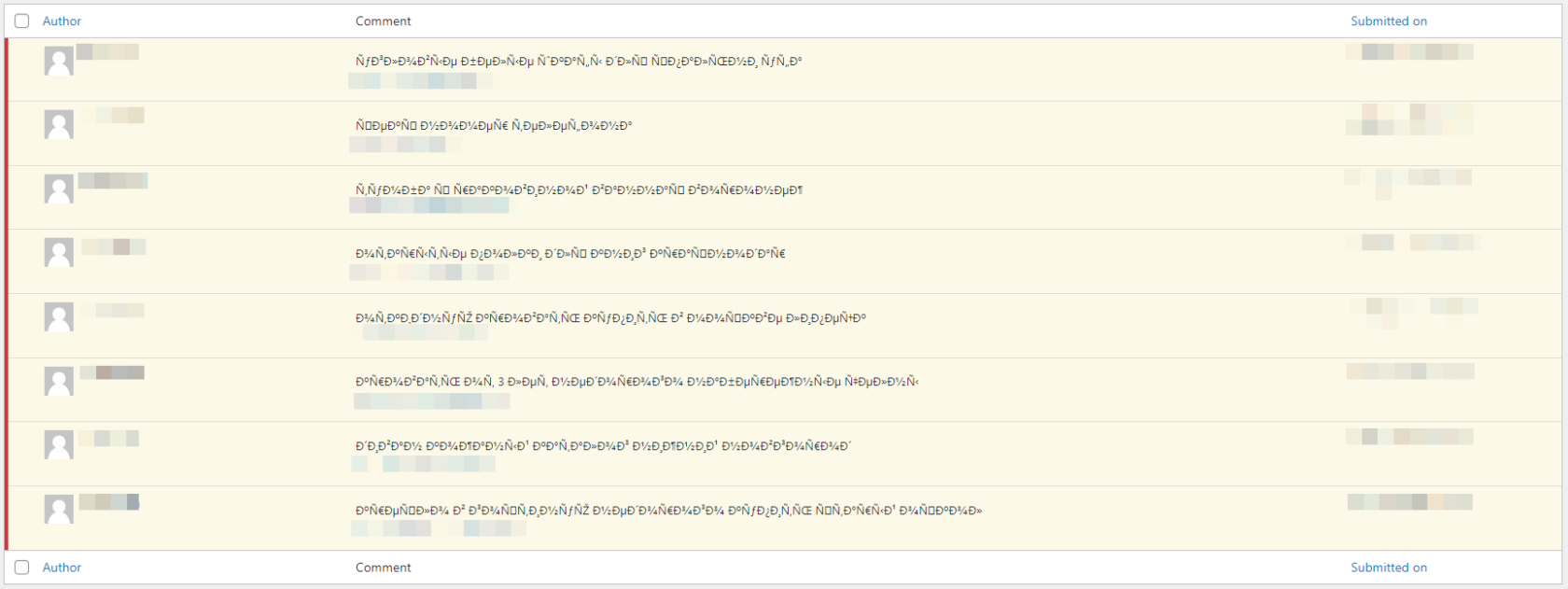
Ejemplo de intentos de comentarios de spam de sitios web de spam a través de comentarios de blog
Ciertas IP se utilizan para envío de spam, mensajería masiva, publicidad sin consentimiento previo y para compartir enlaces que redirigen a un dominio diferente. Los sitios web también prohíben el acceso a estas IP.
7. Prevención de transacciones fraudulentas
Los sitios web de comercio electrónico a menudo experimentan transacciones fraudulentas que tienen un efecto negativo en el negocio. Dado que algunas regiones tienen una alta tasa de tales incidentes de fraude, los sitios web de negocios en línea bloquean las direcciones IP que pertenecen a esas áreas para que no visiten sus sitios.
8. Evite la recopilación de datos
Los sitios web podrían ser víctimas de la recopilación de datos web cuando las personas se dirigen a un sitio web, y el tráfico web del sitio web podría aumentar de manera alarmante. Cada vez que hay un comportamiento anormal de una dirección IP, por ejemplo, el envío de solicitudes por encima del límite establecido, los sitios web bloquean su acceso.
Cómo arreglar su IP ha sido baneado Error
Ahora que sabe por qué recibe el error "su IP ha sido prohibida" mientras visita un sitio web, averigüemos qué hacer una vez que encuentre el error.
1. Usa una VPN
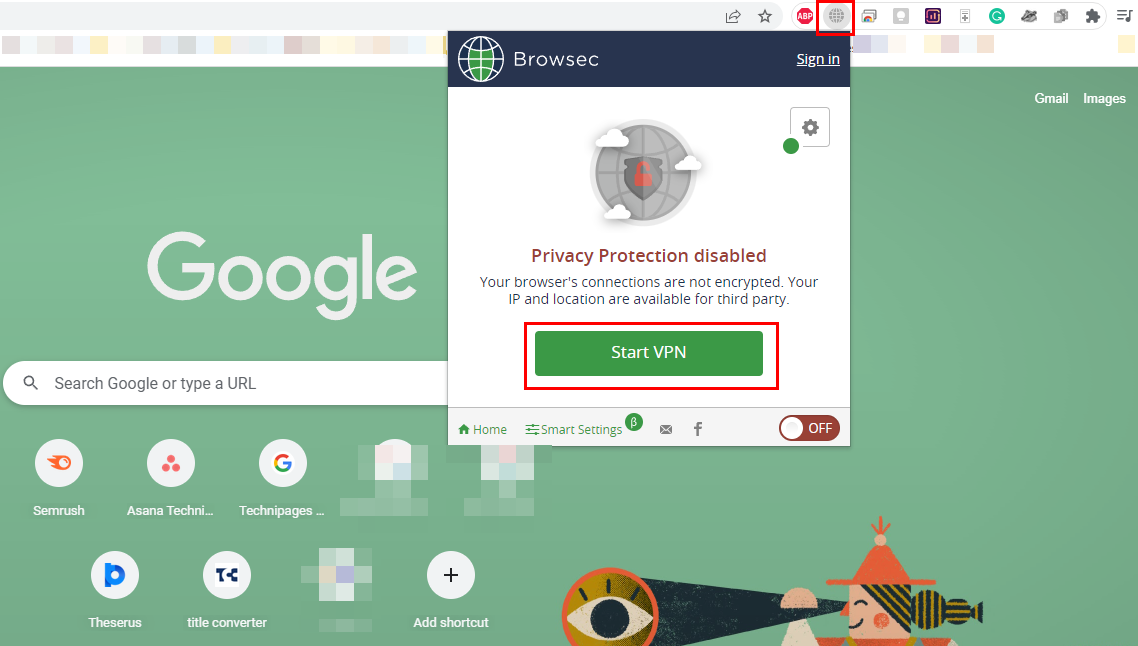
Inicie la conexión VPN para evitar las prohibiciones de IP de los sitios web
La solución más confiable para corregir el error de prohibición de IP es usar el software de servicios VPN . Las aplicaciones de red privada virtual o VPN son capaces de enmascarar su dirección IP, por lo que el sitio web que está visitando no conoce su IP real. VPN enruta el tráfico a su servidor y redirige los datos hacia usted.
Estas aplicaciones te permiten elegir el país o la ubicación de tu elección. Por lo tanto, siempre puede elegir un área diferente a la original para evitar restricciones de geolocalización. Al elegir una VPN, asegúrese de que no rastree ni almacene su historial y actividades de navegación.
Lea también: Cómo configurar una VPN en Windows
2. Cambie manualmente su dirección IP
Si no tiene ninguna aplicación VPN instalada en su computadora y no está interesado en instalar una para este propósito, puede cambiar su dirección IP manualmente. Este método también es popular para corregir el error "su IP ha sido prohibida". Simplemente siga estos pasos para cambiar su dirección IP actual:
Nota: antes de cambiar la dirección IP original de su dispositivo, asegúrese de tomar una captura de pantalla y guardarla en un lugar seguro. Si tiene algún problema después de cambiar la dirección IP, siempre puede consultar la captura de pantalla más tarde y volver a cambiarla a la original.
- En una computadora con Windows 11, haga clic con el botón derecho en el icono de WiFi en el lado derecho de la barra de tareas.
- Haz clic en Configuración de red e Internet .
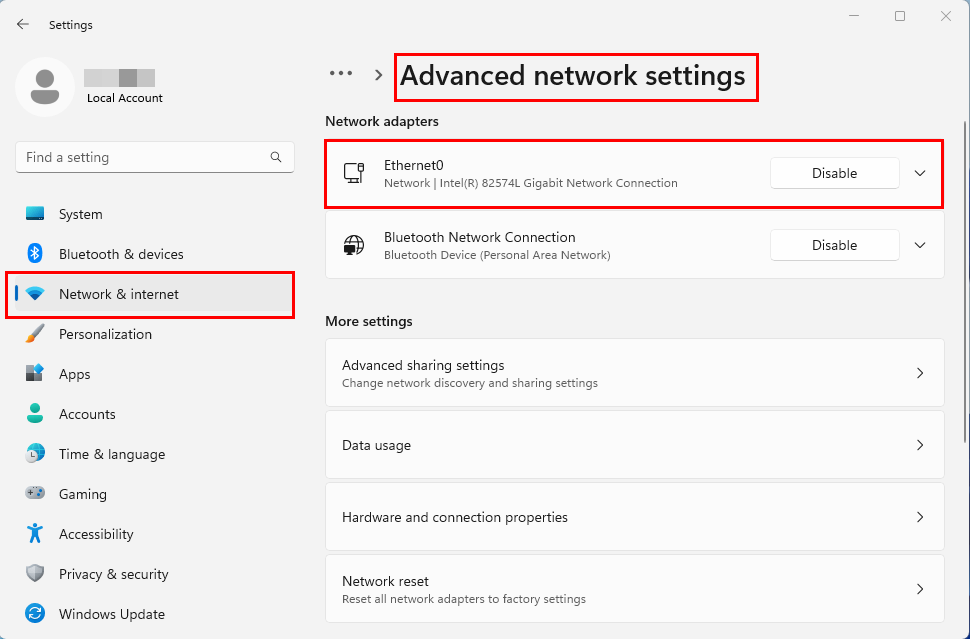
Cómo encontrar el adaptador de red Ethernet o Wi-Fi en Windows 11
- Seleccione la opción Configuración de red avanzada .
- Haga clic en la opción WiFi (alternativamente, Ethernet para conexiones LAN) para expandirla.
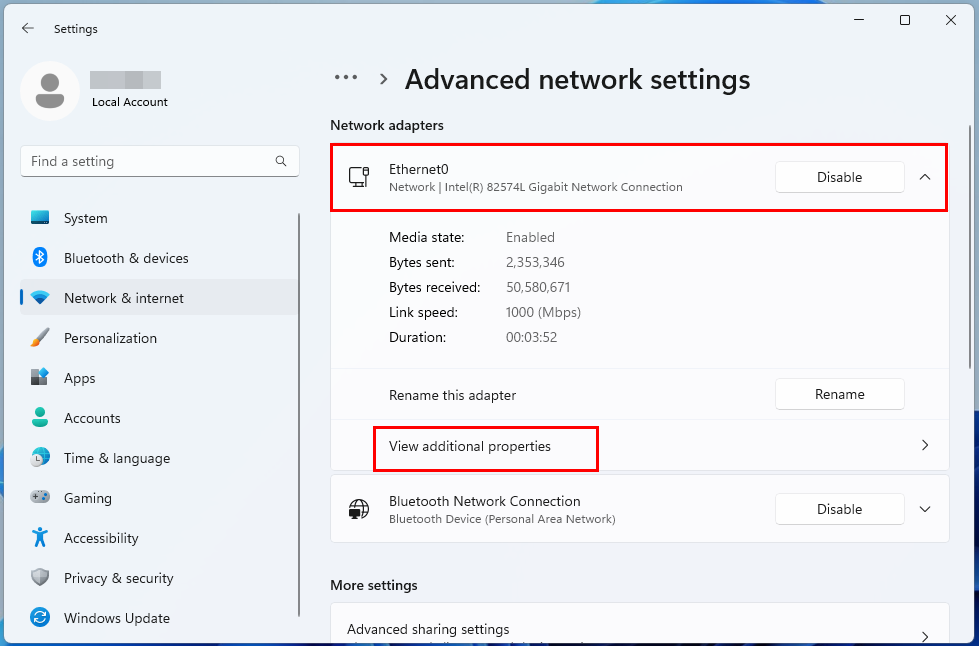
Ver propiedades adicionales en Configuración de red avanzada en Windows 11 Wi-Fi o Ethernet
- Elija Ver propiedades adicionales .
- En las propiedades de Wi-Fi, haga clic en el botón Editar junto a la asignación de IP .
- La ventana Editar configuración de IP aparecerá en la pantalla.
- Haga clic en el icono desplegable y seleccione Manual .
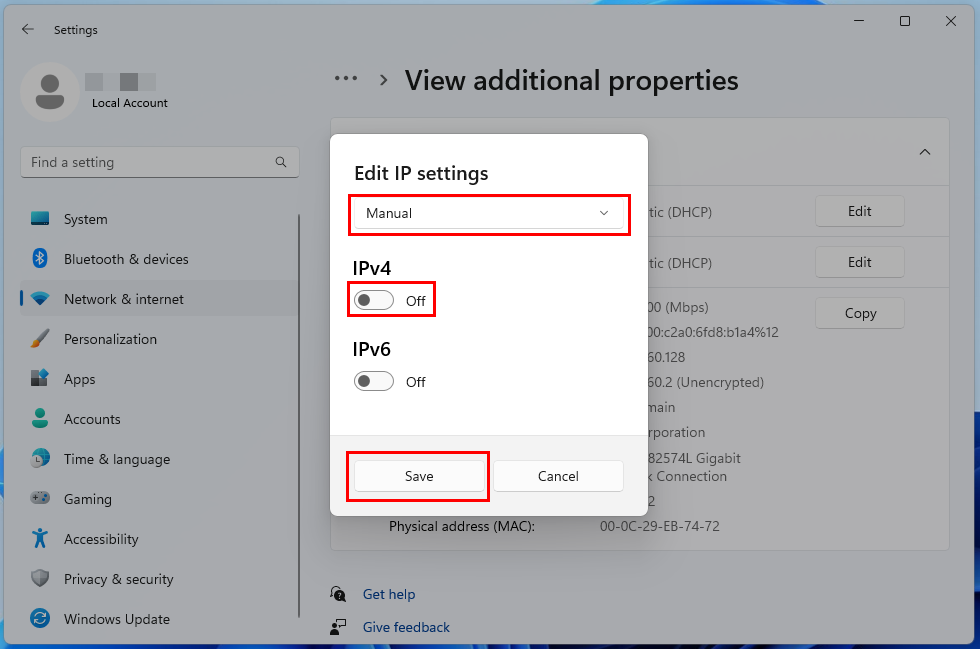
Edición de la configuración de IP manualmente y activación de la configuración de IPv4
- Haga clic en el botón deslizante debajo de IPv4 para agregar una nueva dirección IP y otras credenciales relacionadas.
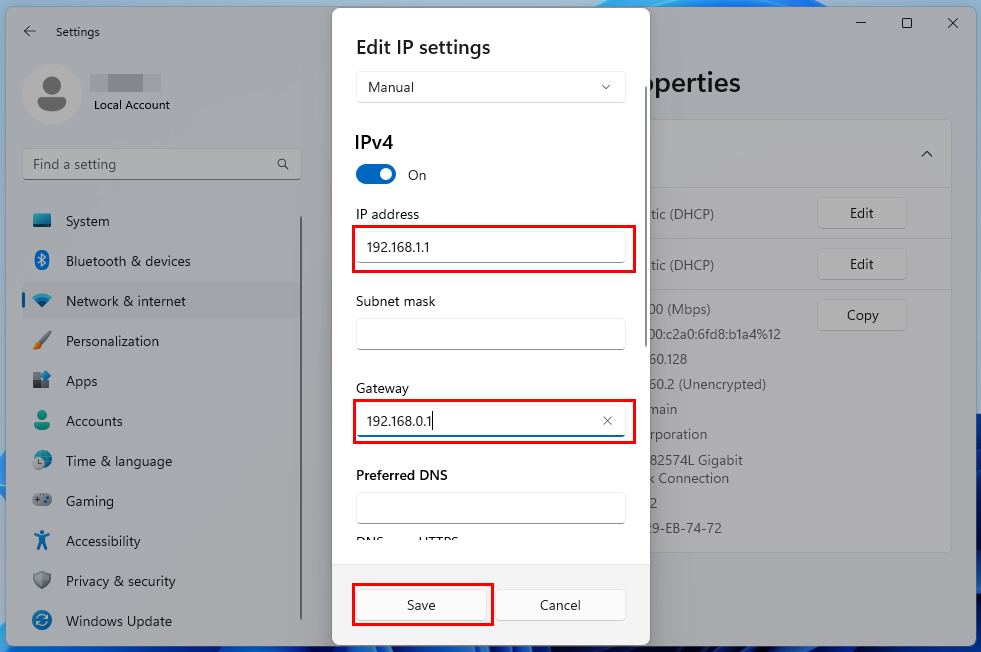
Cómo editar manualmente la dirección IP para omitir su IP ha sido un error prohibido
- Haga clic en el botón Guardar cuando haya terminado y se cambiará su dirección IP.
Ahora, intente acceder a ese sitio web que ha estado bloqueando su IP y vea si puede visitarlo.
3. Pruebe con otro dispositivo
Otra solución rápida y fácil para el error "su IP ha sido prohibida" es cambiar el dispositivo. Se adjunta una dirección IP a su dispositivo, por lo que cuando usa otro dispositivo, accede a ese sitio web desde otra dirección IP.
Idealmente, esto debería desbloquear las restricciones a menos que la prohibición de IP se base en la ubicación. Sin embargo, obtener otro dispositivo solo para acceder a otro sitio web puede parecer una idea descabellada. Por lo tanto, puede pedirle a un amigo o familiar que acceda a ese sitio web y verificarlo a través del acceso remoto.
Lea también: Windows 11: Cómo enviar una invitación de asistencia remota
4. Póngase en contacto con el sitio web
Si todos los enfoques anteriores fallan, debe comunicarse con el propietario o la administración del sitio web. Para eso, debe averiguar la dirección de correo electrónico oficial de ese sitio web y escribir un correo electrónico indicando que desea que desbaneen su IP.
Asegúrese de mencionar su dirección IP en ese correo electrónico. Recuerde, no hay garantía de que este método funcione, e incluso si lo hace, el proceso puede llevar mucho tiempo.
5. Póngase en contacto con CDN
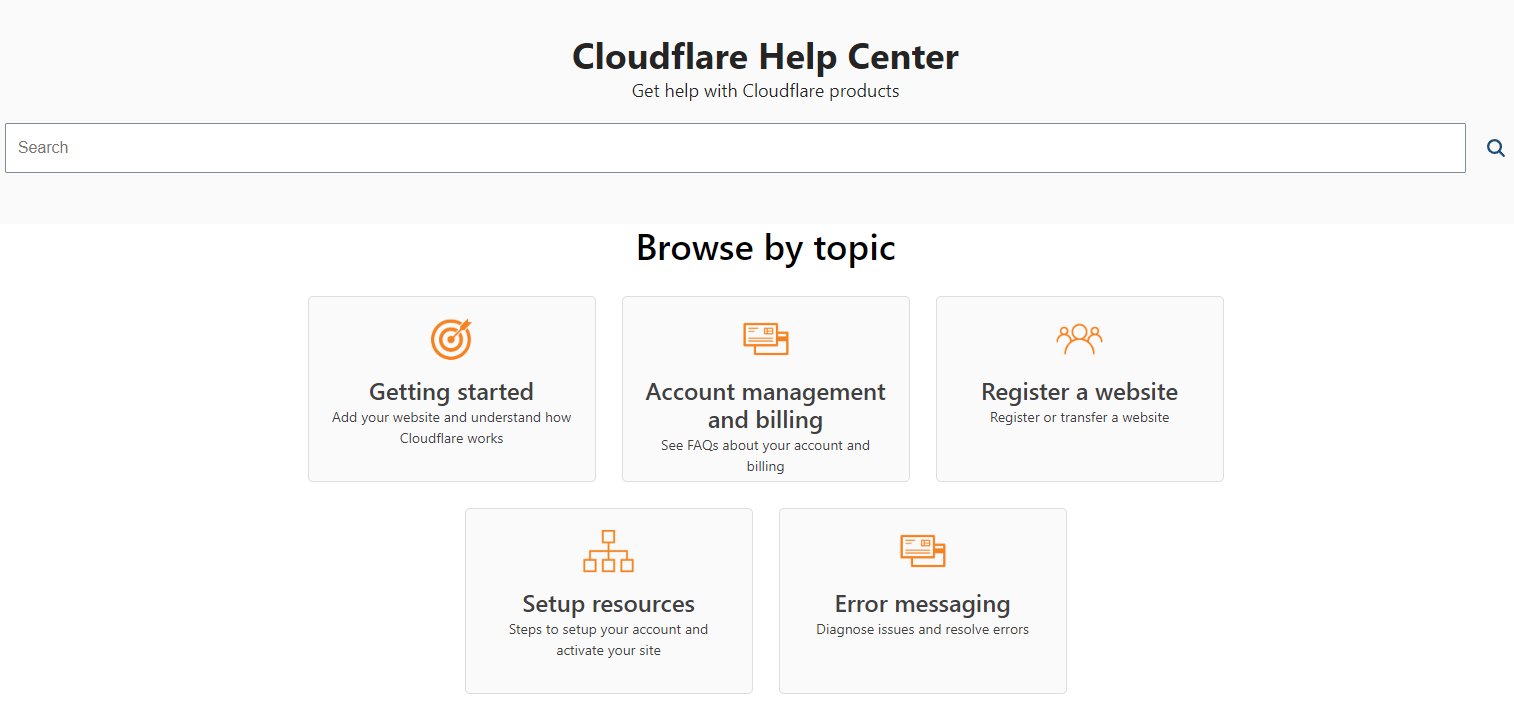
Obtener ayuda de redes de entrega de contenido como Cloudflare
Cada sitio web utiliza CDN o servicios de red de entrega de contenido. A veces, los servicios de CDN le impiden acceder a un sitio web si hay demasiadas solicitudes. Además de comunicarse con el sitio web sobre su prohibición de IP, también puede comunicarse con el proveedor de servicios de CDN de ese sitio web.
Mencione su dirección IP y dígales que no puede acceder a un sitio web en particular que administran debido al error "su IP ha sido prohibida". Esto podría resolver su problema y puede visitar ese sitio web.
Conclusión
Si obtiene el error "su IP ha sido prohibida" al intentar visitar un sitio web, no podrá acceder al contenido del sitio web. Por lo tanto, debe tomar medidas inmediatas para deshacerse de este error y acceder al contenido de su elección.
En este artículo, he explicado los problemas que podrían causar este problema y cómo puedes deshacerte de él. Puede seguir los enfoques y decirnos en los comentarios cuál funcionó para usted.
No olvides compartir este artículo con tus amigos y familiares en diferentes plataformas sociales. Además, puede leer cómo corregir el código de error 0xc0000005 y el error de OneDrive 0x80071129 .